
Sadržaj
Microsoft želi da korisnici žele biti produktivniji s nadogradnjom operativnog sustava Windows 10. t Također je cilj i nadogradnja operativnog sustava koji konačno oslobađa korisnike od svih obruča koje su prije morali preskočiti. Glazba, videozapisi, igre i aplikacije nalaze se na jednom mjestu. Ugrađeno skeniranje virusa, jednostavno vraćanje sustava i obvezna ažuriranja softvera dio su paketa korisnika kod kuće. Ali ne može se voljeti operativni sustav koji se osjeća hladno i diktiran od strane korporacije. Da bi korisnici voljeli Windows 10, Microsoft je trebao pružiti bolje pozadine, teme i opcije prilagodbe.
Isporuči tvrtku. Dok su dijelovi sustava Windows 8.1 bili klinički i jedva prilagodljivi, Windows 10 ima opcije i prebacuje u izobilju. Ne sviđa vam se izbornik Start i želite vratiti početni zaslon? Možete ga stvoriti s preklopom prekidača. Nije veliki obožavatelj efekata čistog stakla? Možete ih i isključiti. Pozadine su se vratile, a ne morate odabrati dvije vrlo različite želje ili pronaći postavke koje će ih uskladiti.

Evo kako dodati pozadinu i prilagoditi sustav Windows 10.
Promijenite pozadinu u sustavu Windows 10
Pomoću miša idite na radnu površinu i kliknite bilo gdje desnom tipkom miša. Ako imate uređaj s dodirom stavite prst bilo gdje na zaslonu i držite ga tamo dok se ne pojavi kvadratni okvir. I korisnici miša i dodirni korisnici trebaju odabrati Personalizirajte s padajućeg izbornika.

Odaberite željenu pozadinu koja se isporučuje uz sustav Windows 10 ili odaberite svoju sliku da biste je prikazali. Dodirnite ili kliknite na jednoj od slika ispod padajućeg izbornika upotrijebite sliku koju ste nedavno dodali kao pozadinu.
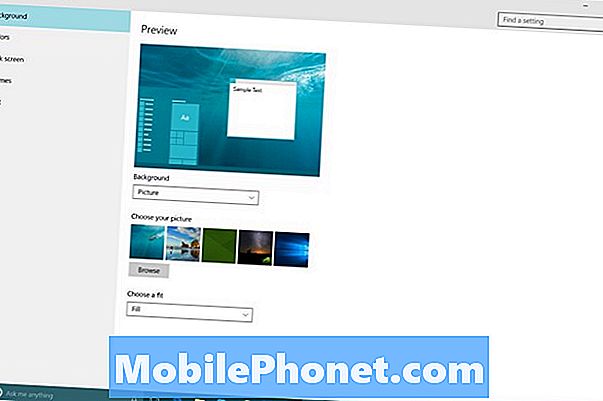
Prema zadanim postavkama, promjena pozadine u sustavu Windows 10 mijenja boju naglaska u sustavu Windows 10. To možete onemogućiti u izborniku Boje s lijeve strane i odabrati željenu boju. Pomoću padajućeg izbornika možete promijeniti način na koji se slika proteže preko zaslona.
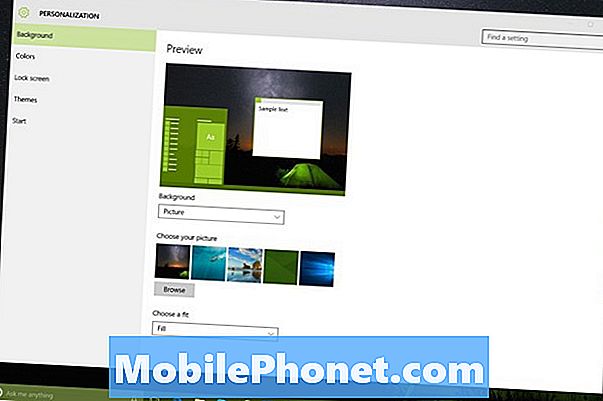
boje
Koje su naglasne boje uvijek bile važne u sustavu Windows. Na primjer, u sustavu Windows 7 odabirom naglasne boje dodana je drugačija boja za okvire prozora. Windows 10 boja dovodi do logičnog zaključka. U suštini, Windows 10 koristi boje kako bi omogućio dodavanje osobnosti cijelom računalu.
Dodirnite ili kliknite boje na lijevo.
Po zadanom su svi prekidači u izborniku Boje uključeni. Automatski, odaberite boju s naglaskom na pozadini i odabirete oznaku iz nje. Isključite ga da biste odabrali vlastitu pozadinu.
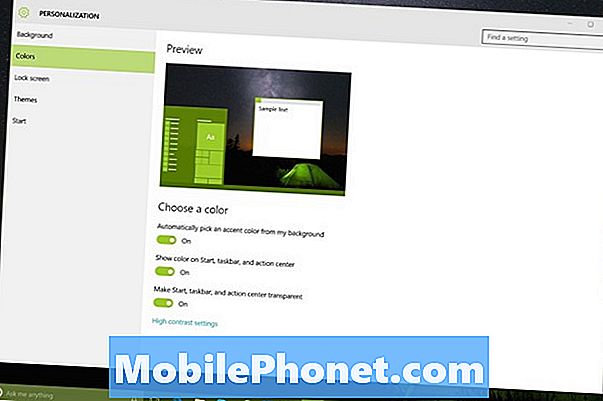
Osim toga, možete onemogućiti bojanje naglaska za izbornik Start, programsku traku i centar za rad s drugim prekidačem na ovom zaslonu. Isključivanje ovog značajke omogućuje vam prigušeno iskustvo Windows 10.
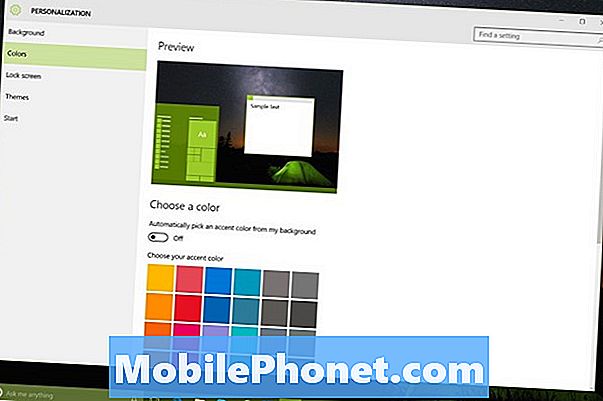
Konačno, možete onemogućiti transparentnost ako niste ljubitelj pozadine iza izbornika Start i programske trake.
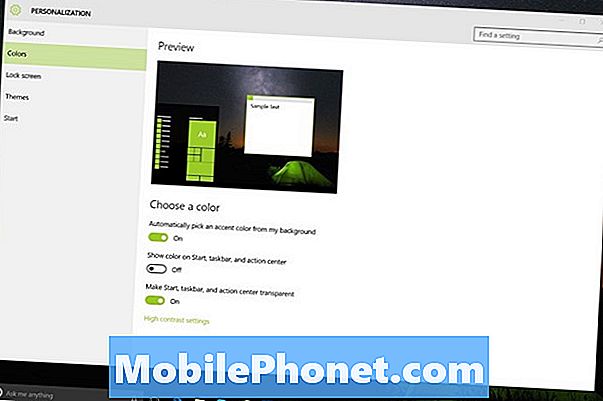
zaključanog zaslona
Zaključani zaslon omogućuje vam dodavanje nekih osobnosti i omiljenih aplikacija na zaključani zaslon računala. To je osobito korisno ako trebate samo ono što se događa na vašem računalu.
Dodirnite ili kliknite zaključani zaslon na lijevo.
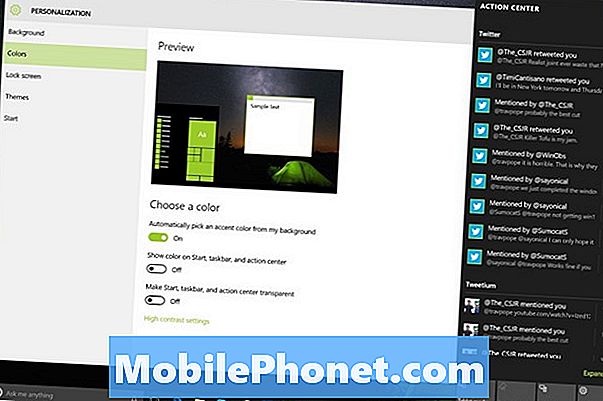
Kao i pozadine, dodirnite ili kliknite bilo koju od nedavnih fotografija koje želite koristiti ili pretraživati odabrati vlastite slike.
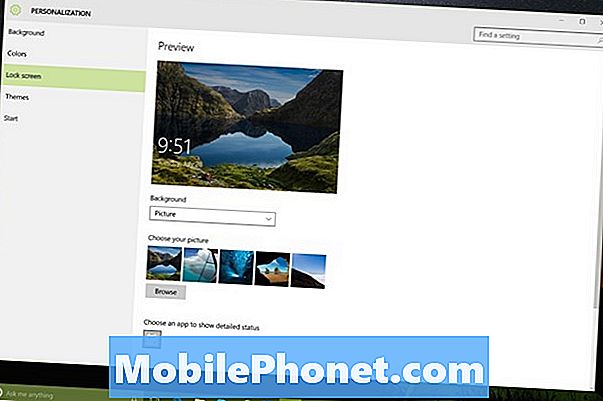
Dodirom ili klikom na padajući izbornik možete se prebacivati između dijaprojekcije ili jedne slike. Dijaprojekcije će zapravo povući slike iz Microsoftove usluge OneDrive. To je ista usluga koja ima aplikacije za iPhone, Android i Windows Phone.

Ispod toga je način da se aplikacije zakvače na zaključani zaslon. Microsoft korisnicima daje sedam mjesta za aplikacije za koje bi željeli dobiti ažuriranja bez otključavanja računala. Programeri aplikacija moraju u svoje aplikacije uključiti podršku za to, ali to je stvarno, stvarno korisno za provjeru pošte ili ažuriranje sljedećeg sastanka.
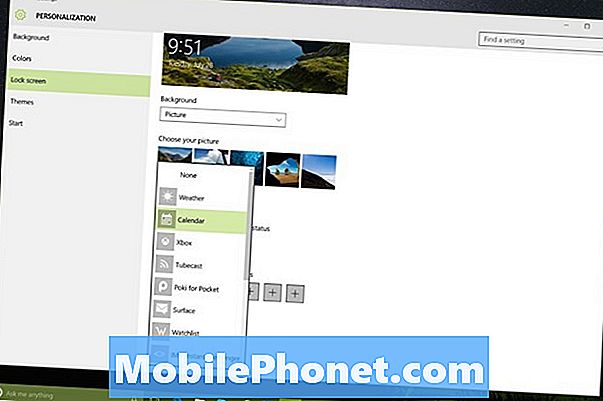
Prilagodi Početak
Na kraju odaberite Početak prilagoditi izbornik Start / Start (Početni zaslon / Start) koji je nov u sustavu Windows 10. Odavde mu možete dodavati nove mape, dobiti popis najčešće korištenih aplikacija ili se prebacivati između početnog zaslona i izbornika Start.

Ako koristite izbornik Start i trebate više prostora, samo ga dodajte. Izbornik Start u potpunosti je promjenjiv ako je Tablet Mode isključen. Postavite pokazivač miša na rub izbornika Start da biste ga povećali ili smanjili.
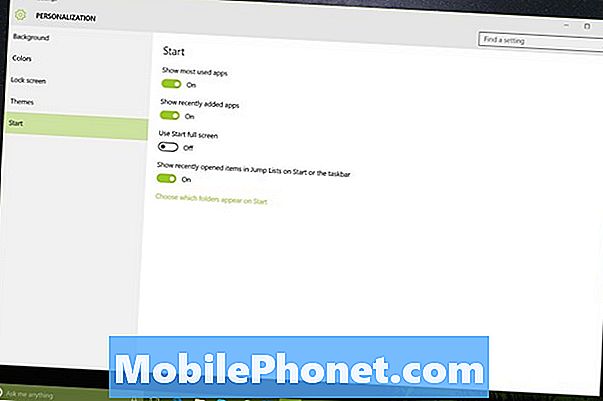
Za sada, čini se da svaka promjena teme u sustavu Windows 10 ostaje na vašem osobnom računalu. Ponovno ćete morati izvršiti promjene kada odete na drugo računalo s Windowsom 10.


